Extracción de texto de imágenes escaneadas (OCR)
Escanee el texto de revistas y periódicos y muéstrelo en su editor de texto.
 Nota
Nota
- Puede extraer texto al escanear con Documento (Document), Personaliz. (Custom) o ScanGear.
- En las descripciones siguientes se utilizan como ejemplo las pantallas para escanear documentos.
-
Haga clic en Config... (Settings...).
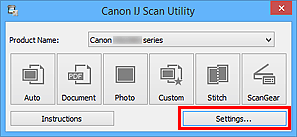
Aparece el cuadro de diálogo Configuración.
-
Haga clic en Escaneado de documento (Document Scan).
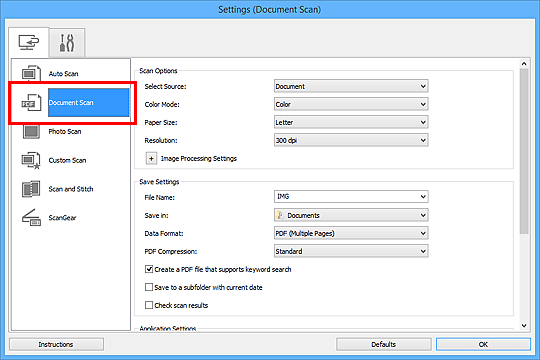
 Nota
Nota- Como valor de Resolución (Resolution), solo pueden establecerse 300 ppp (300 dpi) o 400 ppp (400 dpi) cuando se selecciona Iniciar OCR (Start OCR) en Configuración de la aplicación (Application Settings).
-
Seleccione Iniciar OCR (Start OCR) en Configuración de la aplicación (Application Settings) y, a continuación, seleccione la aplicación con la que desea mostrar el resultado.
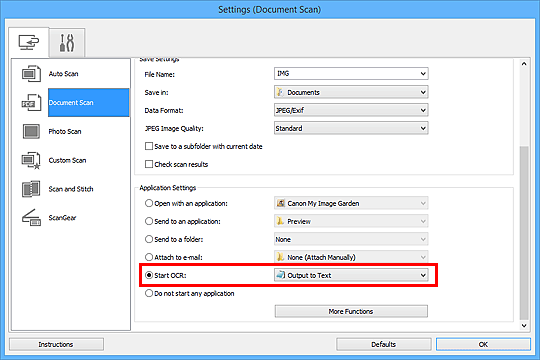
 Nota
Nota- Si no tiene instalada una aplicación compatible, el texto de la imagen se extrae y aparece en el editor de texto.
El texto que se va a mostrar se basa en el Idioma del documento (Document Language) del cuadro de diálogo Configuración (Configuración general) (Settings (General Settings)). Seleccione el idioma que desee extraer en Idioma del documento (Document Language) y procesa a escanear. - Puede añadir la aplicación en el menú desplegable.
- Si no tiene instalada una aplicación compatible, el texto de la imagen se extrae y aparece en el editor de texto.
-
Haga clic en Aceptar (OK).
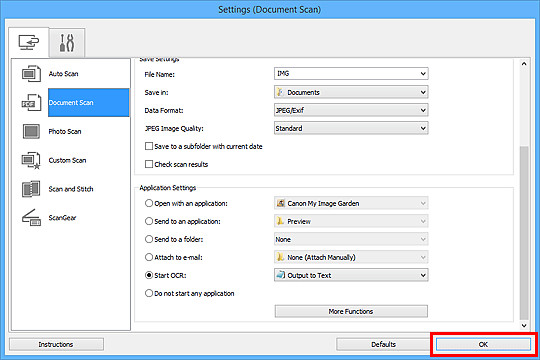
Aparece la pantalla principal de IJ Scan Utility.
 Nota
Nota-
Consulte las siguientes páginas para obtener más información sobre cómo configurar elementos en el cuadro de diálogo Configuración.
-
-
Haga clic en Documento (Document).
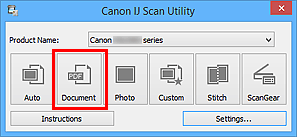
Comenzará el proceso de escaneado.
Al finalizar el escaneado, las imágenes escaneadas se guardan como establece la configuración y el texto extraído aparece en la aplicación especificada.
 Nota
Nota- Haga clic en Cancelar (Cancel) para cancelar el escaneado.
-
El texto que se muestra en el editor de texto es orientativo únicamente. El texto de las imágenes de los siguientes tipos de documentos es posible que no se detecte correctamente.
- Documentos con texto cuyo tamaño de fuente no se incluya en el intervalo de 8 a 40 puntos (a 300 ppp)
- Documentos torcidos
- Documentos colocados con la parte superior hacia abajo o documentos con texto con una orientación incorrecta (caracteres girados)
- Documentos que incluyan fuentes especiales, efectos, cursiva o texto escrito a mano
- Documentos con un espaciado de línea estrecho
- Documentos con colores en el fondo del texto
- Documentos escritos en varios idiomas

